
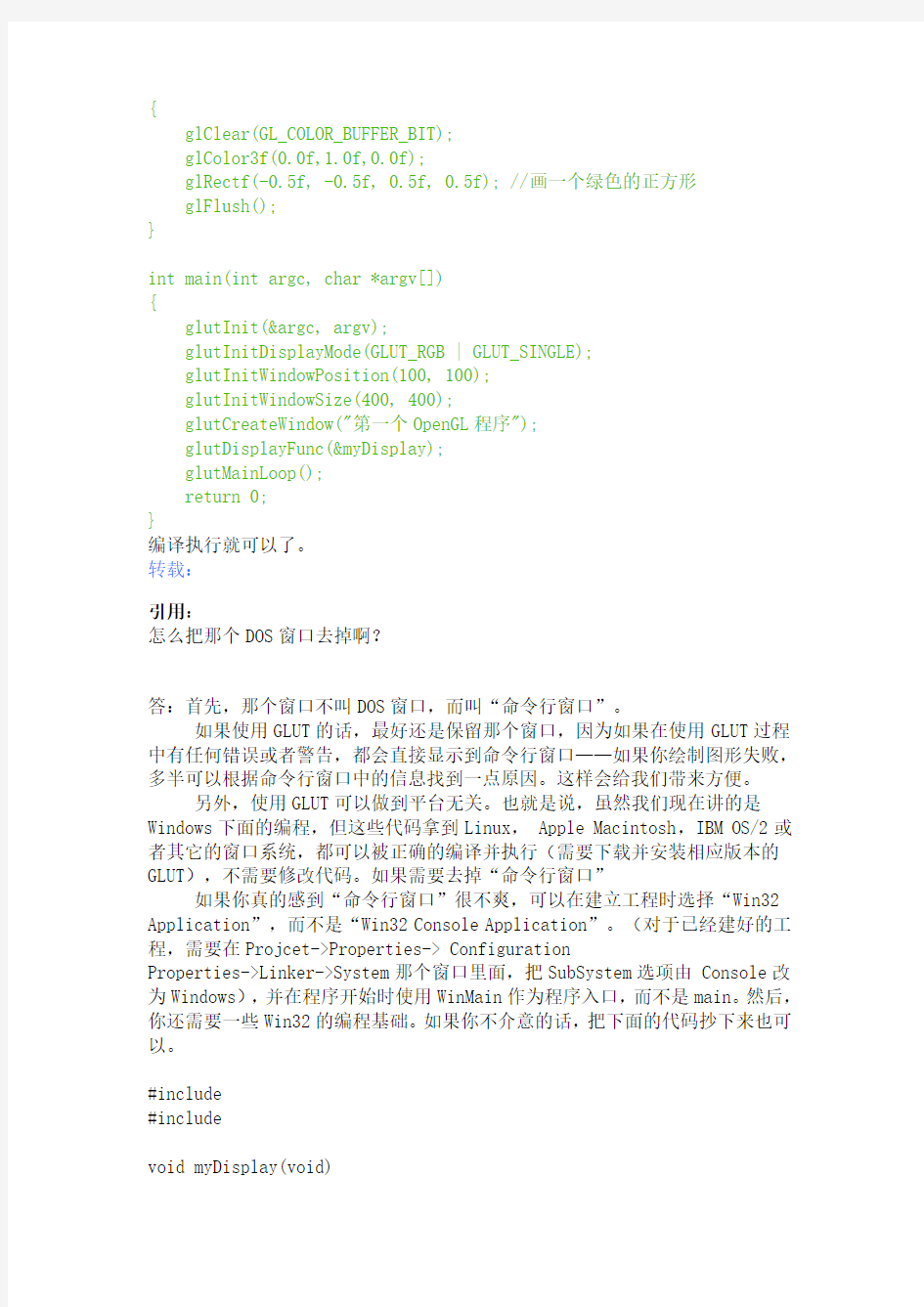
vs2005 下OpenGL 的配置及简单实例
学习OpenGL前的准备工作
第一步,选择一个编译环境
选择Visual Studio 2005作为学习OpenGL的环境。
第二步,配置OpenGL环境
具体做法在前一篇中。建议将相应文件放到VC的文件夹下,而不是PlatformSDK 中。
第三步,安装GLUT工具包
GLUT不是OpenGL所必须的,但它会给我们的学习带来一定的方便,推荐安装。Windows环境下的GLUT下载地址:(大小约为150k)
https://www.doczj.com/doc/ac1513560.html,/resources/libraries/glut/glutdlls37beta.zip
无法从以上地址下载的话请使用下面的连接:
https://www.doczj.com/doc/ac1513560.html,/upfile/200607311626279.zip
Windows环境下安装GLUT的步骤:
1、将下载的压缩包解开,将得到5个文件
2、在“我的电脑”中搜索“gl.h”,并找到其所在文件夹(如果是VisualStudio2005,则应该是其安装目录下面的“VC\PlatformSDK\include\gl 文件夹”)。把解压得到的glut.h放到这个文件夹。
3、把解压得到的glut.lib和glut32.lib放到静态函数库所在文件夹(如果是VisualStudio2005,则应该是其安装目录下面的“VC\lib”文件夹)。
4、把解压得到的glut.dll和glut32.dll放到操作系统目录下面的system32
文件夹内。(典型的位置为:C:\Windows\System32)
第四步,建立一个OpenGL工程
这里以VisualStudio2005为例。
选择File->New->Project,然后选择Win32 Console Application,选择一个名字,然后按OK。
在谈出的对话框左边点Application Settings,找到Empty project并勾上,
选择Finish。
然后向该工程添加一个代码文件,取名为“OpenGL.c”,注意用.c来作为文件
结尾。
VS2005下使用opengl的配置问题
项目 -->选择属性 C\C++-->preprocessor-->preprocessor definition添加GLUT_BUILDING_LIB,中间用分号隔开,然后点击linker--
>input--> additional dependencies添加glut32.lib Opengl32.lib Glu32.lib 一个简单的OpenGL程序如下:
#include
void myDisplay(void)
glClear(GL_COLOR_BUFFER_BIT);
glColor3f(0.0f,1.0f,0.0f);
glRectf(-0.5f, -0.5f, 0.5f, 0.5f); //画一个绿色的正方形
glFlush();
}
int main(int argc, char *argv[])
{
glutInit(&argc, argv);
glutInitDisplayMode(GLUT_RGB | GLUT_SINGLE);
glutInitWindowPosition(100, 100);
glutInitWindowSize(400, 400);
glutCreateWindow("第一个OpenGL程序");
glutDisplayFunc(&myDisplay);
glutMainLoop();
return 0;
}
编译执行就可以了。
转载:
引用:
怎么把那个DOS窗口去掉啊?
答:首先,那个窗口不叫DOS窗口,而叫“命令行窗口”。
如果使用GLUT的话,最好还是保留那个窗口,因为如果在使用GLUT过程中有任何错误或者警告,都会直接显示到命令行窗口——如果你绘制图形失败,多半可以根据命令行窗口中的信息找到一点原因。这样会给我们带来方便。
另外,使用GLUT可以做到平台无关。也就是说,虽然我们现在讲的是Windows下面的编程,但这些代码拿到Linux, Apple Macintosh,IBM OS/2或者其它的窗口系统,都可以被正确的编译并执行(需要下载并安装相应版本的GLUT),不需要修改代码。如果需要去掉“命令行窗口”
如果你真的感到“命令行窗口”很不爽,可以在建立工程时选择“Win32 Application”,而不是“Win32 Console Application”。(对于已经建好的工程,需要在Projcet->Properties-> Configuration
Properties->Linker->System那个窗口里面,把SubSystem选项由 Console改为Windows),并在程序开始时使用WinMain作为程序入口,而不是main。然后,你还需要一些Win32的编程基础。如果你不介意的话,把下面的代码抄下来也可以。
#include
#include
void myDisplay(void)
glClear(GL_COLOR_BUFFER_BIT);
glRectf(-0.5f, -0.5f, 0.5f, 0.5f);
glFlush();
}
int WINAPI WinMain(HINSTANCE hInst, HINSTANCE hPrev,
PSTR CmdLine, int iCmdShow)
{
int argc = 1;
char *argv[] = {"OpenGL Application"};
glutInit(&argc, argv);
glutInitDisplayMode(GLUT_RGB | GLUT_SINGLE);
glutInitWindowPosition(100, 100);
glutInitWindowSize(400, 400);
glutCreateWindow("第一个OpenGL程序");
glutDisplayFunc(&myDisplay);
glutMainLoop();
return 0;
}
注意这个程序和前面的示例所不同的地方:
1、多加了头文件:#include
2、main变成了WinMain,并且函数的参数有所不同。
3、在WinMain中,定义了假的argc和argv,方便使用glutInit函数。虽然看起来有些别扭,但总算是成功的将GLUT给初始化好了。
建议:GLUT在学习的开始时期会给查错带来方便,因此使用GLUT,并且打开命令行是比较好的做法。当我们不再需要GLUT,打算一切自己干时,再来考虑如何写一个不带命令行的程序,这样可能会比较合适。
VS 2005中配置OpenGL开发环境
VS中不需要自己拷贝一些opengl的.h .dll .lib、因为vs2005已经都把这些文件都安装好了。分别在下边的目录下:(注意:glut库的部
分要自己copy到相应目录下。)
[目录]
include:
lib:
dll:
虽然这些目录下已经有了,但是我在用console win32时,还是会出现很多错误,无法识别以gl开头的函数。所以我把它们又copy到VC目录的相应文件夹下了,结果问题就没有了,我感到很奇怪。我不知道该怎么用PlatformSDK下的那些头文件。
[VS 2006 自带的OpenGL文件]
include: GL/gl.h GL/glu.h GL/glaux.h
lib: opengl32.h glu32.h glaux.lib(* Deprecated)
dll: opengl32.dll glu32.dll
[SGI OpenGL 文件(* OPT)]
lib: opengl.lib glu.lib
dll: opengl.dll glu.dll
[GLUT utility toolkit 文件(* download)]
include: GL/glut.h
lib: glut.lib glut32.lib
dll: glut.dll glut32.dll
GLUT 允许我们开发可移植的OpenGL窗口程序,它包装了底层的窗口系统接口可以从https://www.doczj.com/doc/ac1513560.html,/resources/libraries/glut下载
获取对应文件并放置到相应目录下,
现在新建一个空的windows console application,加入:
#include
VS2005下使用opengl的配置问题
项目 -->选择属性 C\C++-->preprocessor-->preprocessor definition添加GLUT_BUILDING_LIB,中间用分号隔开,然后点击linker--
>input--> additional dependencies添加glut32.lib Opengl32.lib Glu32.lib
就可以开发自己的OpenGL程序了
如果在老版本的VS 6.0 中开发,需要将连接库添加在项目设置属性中。
S3100-EI系列交换机使用灵活QinQ功能对不同类型的私网数据进行分类处理的配置 一、组网需求: (1)SwitchA的端口Ethernet1/0/3连接了PC用户和IP电话用户。其中PC用户位于VLAN100~VLAN108范围内,IP电话用户位于VLAN200~VLAN230范围内。SwitchA的端口Ethernet1/0/5连接到公共网络,对端为SwitchB。 (2)SwitchB的Ethernet1/0/11端口接入公共网络,Ethernet1/0/12和Ethernet1/0/13端口分别接入PC 用户服务器所在VLAN100~VLAN108和IP电话用户语音网关所在VLAN200~VLAN230。 (3)公共网络中允许VLAN1000和VLAN1200的报文通过,并配置了QoS策略,对VLAN1200的报文配置有带宽保留等优先传输策略,而VLAN1000的报文传输优先级较低。 (4)在SwitchA和SwitchB上配置灵活QinQ功能,将PC用户和IP电话用户的流量分别在公网的VLAN1000和VLAN1200内传输,以利用QoS策略保证语音数据的传输优先级。 二、组网图:
三、配置步骤: (1)配置SwitchA # 在SwitchA上创建VLAN1000、VLAN1200和Ethernet1/0/3的缺省VLAN5。
Visual C++ 2005教程 目录 第一章:Windows程序开发简介 (2) DOS中用户使用软件的方式 (2) Windows中用户使用软件的方式 (3) Windows中程序运行的机制 (4) 第二章:Windows编程初步 (6) 第一个程序 (6) 查看系统库函数的帮助说明 (19) 设置控件的属性 (20) 完成的程序 (24) 输入数据的控件 (26) 第三章:Windows编程进阶 (33) 列表框控件 (34) 单选框控件 (36) 组合框控件 (37) 复选框控件 (40) 列表框控件 (44) 图片控件 (48) 更多的功能 (49) 完整的示例代码 (50) 第四章:Windows图形编程 (61) 创建菜单 (61) 创建工具条 (67) 绘制图形 (74) 第五章:数据库编程 (80) 数据库简介 (80) 数据库的建立 (80) ODBC数据源的设置方法 (86) 数据库的访问方法 (91) 一个实际的例子 (95) 第六章:线程机制 (114) 线程的概念 (114) 线程的状态 (114) 线程的优先级 (115) 线程的创建和管理 (116)
一个演示示例 (117) 前台线程和后台线程 (119) 线程优先级 (120) 挂起线程和恢复线程 (121) 终止线程 (121) 时钟线程 (122) 第七章:网络编程 (123) TCP/IP协议原理介绍 (123) Internet概述 (123) TCP/IP协议 (124) 网络应用程序的运行模式 (127) .NetFrameWork中的Socket类库 (128) 访问网页 (132) 一个聊天程序 (132) 第一章Windows程序开发简介 开发运行在Windows操作系统中的软件需要掌握关于Windows系统下编程的技术,现在业界有多种成熟的Windows开发技术,在本书中,将介绍使用.Net Framework来开发Windows 软件。那什么是.Net Framework呢?简单的说.Net Framework就是一个C++的类库,专门用来简化Windows程序设计的。大家以前学习的C++是DOS下的编程模式,编写出来的程序只能在DOS下面运行,但是现在随着Windows的流行,仅仅编写DOS的应用程序已经不能满足当前计算机用户的需要了,所以从现在开始要学习如何编写Windows的应用程序。由于DOS 和Windows 两种操作系统运作方式的巨大差异,导致了写DOS程序和写Windows程序在程序的写法上有很大的不同。 下面先讲述一下在DOS 和Windows 两种操作系统下用户是如何使用软件的: 1. DOS中用户使用软件的方式 假设用户现在在运行一个记账的软件,这个软件有两个版本:DOS版本和Windows版本。在DOS中,DOS版本的软件会在屏幕上显示如下的菜单: 请选择下列操作: 1. 创建一个账号 2. 删除一个账号 3. 修改一个账号
双机热备 网络卫士防火墙可以实现多种方式下的冗余备份,包括:双机热备模式、负载均衡模式和连接保护模式。 在双机热备模式下(最多支持九台设备),任何时刻都只有一台防火墙(主墙)处于工作状态,承担报文转发任务,一组防火墙处于备份状态并随时接替任务。当主墙的任何一个接口(不包括心跳口)出现故障时,处于备份状态的防火墙经过协商后,由优先级高的防火墙接替主墙的工作,进行数据转发。 在负载均衡模式下(最多支持九台设备),两台/多台防火墙并行工作,都处于正常的数据转发状态。每台防火墙中设置多个VRRP备份组,两台/多台防火墙中VRID相同的组之间可以相互备份,以便确保某台设备故障时,其他的设备能够接替其工作。 在连接保护模式下(最多支持九台设备),防火墙之间只同步连接信息,并不同步状态信息。当两台/多台防火墙均正常工作时,由上下游的设备通过运行VRRP或HSRP进行冗余备份,以便决定流量由哪台防火墙转发,所有防火墙处于负载分担状态,当其中一台发生故障时,上下游设备经过协商后会将其上的数据流通过其他防火墙转发。 双机热备模式 基本需求 图 1双机热备模式的网络拓扑图 上图是一个简单的双机热备的主备模式拓扑图,主墙和一台从墙并联工作,两个防火墙的Eth2接口为心跳口,由心跳线连接用来协商状态,同步对象及配置信息。 配置要点 ?设置HA心跳口属性 ?设置除心跳口以外的其余通信接口属于VRID2 ?指定HA的工作模式及心跳口的本地地址和对端地址 ?主从防火墙的配置同步 WEBUI配置步骤 1)配置HA心跳口和其他通讯接口地址 HA心跳口必须工作在路由模式下,而且要配置同一网段的IP以保证相互通信。接口属性必须要勾选“ha-static”选项,否则HA心跳口的IP地址信息会在主从墙运行配置同步时被对方覆盖。 ?主墙 a)配置HA心跳口地址。 ①点击网络管理>接口,然后选择“物理接口”页签,点击eth2接口后的“设置”图标,配置基本信息,如下图所示。 点击“确定”按钮保存配置。
什么是QinQ QinQ是对802.1Q的扩展,其核心思想是将用户私网VLAN tag封装到公网VLAN tag上,报文带着两层tag穿越服务商的骨干网络,从而为用户提供一种较为简单的二层VPN隧道。其特点是简单而易于管理,不需要信令的支持,仅仅通过静态配置即可实现,特别适用于小型的,以三层交换机为骨干的企业网或小规模城域网。 图1为基于传统的802.1Q协议的网络,假设某用户的网络1和网络2位于两个不同地点,并分别通过服务提供商的PE1、PE2接入骨干网,如果用户需要将网络1的VLAN200-300和网络2的VLAN200-300互联起来,那么必须将CE1、PE1、P和PE2、CE2的相连端口都配置为Trunk属性,并允许通过VLAN200-300,这种配置方法必须使用户的VLAN在骨干网络上可见,不仅耗费服务提供商宝贵的VLAN ID资源(一共只有4094个VLAN ID资源),而且还需要服务提供商管理用户的VLAN号,用户没有自己规划VLAN的权利。 为了解决上述问题,QinQ协议向用户提供一个唯一的公网VLAN ID,这个特殊的VLAN ID 被称作Customer-ID,将用户私网VLAN tag封装在这个新的Customer-ID中,依靠它在公网中传播,用户私网VLAN ID在公网中被屏蔽,从而大大地节省了服务提供商紧缺的VLAN ID资源, 在QinQ模式下,PE上用于用户接入的端口被称作用户端口。在用户端口上使能QinQ功能,并为每个用户分配一个Customer-ID,此处为3,不同的PE上应该为同一网络用户分配相同的Customer-ID。当报文从CE1到达PE1时,带有用户内部网络的VLAN tag 200-300,由于使能了QinQ功能,PE上的用户端口将再次为报文加上另外一层VLAN tag,其ID就是分配给该用户的Customer-ID。此后该报文在服务提供商网络中传播时仅在VLAN 3中进行且全程带有两层VLAN tag(内层为进入PE1时的tag,外层为Customer-ID),但用户网络的VLAN信息对运营商网络来说是透明的。当报文到达PE2,从PE2上的客户端口转发给CE2之前,外层VLAN tag被剥去,CE2收到的报文内容与CE1发送的报文完全相同。PE1到PE2之间的运营商网络对于用户来说,其作用就是提供了一条可靠的二层链路。 可见,使用QinQ组建VPN具有如下特点: l 无需信令来维持隧道的建立,通过简单的静态配置即可实现,免去了繁杂的配置,维护工作。 l 运营商只需为每个用户分配一个Customer-ID,提升了可以同时支持的用户数目;而用户也具有选择和管理VLAN ID资源的最大自由度(从1-4096中任意选择)。 l 在运营商网络的内部,P设备无需支持QinQ功能,即传统的三层交换机完全可以满足需求,极大地保护了运营商的投资。 l 户网络具有较高的独立性,在服务提供商升级网络时,用户网络不必更改原有的配置。 因此,无论是对于运营商还是用户来说,采用QinQ方式组建VPN都是一种低成本,简便易行,易于管理的理想方式。
华为路由器dhcp简单配置实例 session 1 DHCP的工作原理 DHCP(Dynamic Host Configuration Protocol,动态主机配置协议)是一个局域网的网络协议,使用UDP协议工作,主要有两个用途:给内部网络或网络服务供应商自动分配IP地址,给用户或者内部网络管理员作为对所有计算机作中央管理的手段,在RFC 2131中有详细的描述。DHCP有3个端口,其中UDP67和UDP68为正常的DHCP 服务端口,分别作为DHCP Server和DHCP Client的服务端口;546号端口用于DHCPv6 Client,而不用于DHCPv4,是为DHCP failover服务,这是需要特别开启的服务,DHCP failover是用来做“双机热备”的。 DHCP协议采用UDP作为传输协议,主机发送请求消息到DHCP服务器的67号端口,DHCP服务器回应应答消息给主机的68号端口,DHCP的IP地址自动获取工作原理及详细步骤如下: 1、DHCP Client以广播的方式发出DHCP Discover报文。 2、所有的DHCP Server都能够接收到DHCP Client发送的DHCP Discover报文,所有的DHCP Server都会给出响应,向DHCP Client发送一个DHCP Offer报文。DHCP Offer报文中“Your(Client) IP Address”字段就是DHCP Server 能够提供给DHCP Client使用的IP地址,且DHCP Server会将自己的IP地址放在“option”字段中以便DHCP Client 区分不同的DHCP Server。DHCP Server在发出此报文后会存在一个已分配IP地址的纪录。 3、DHCP Client只能处理其中的一个DHCP Offer报文,一般的原则是DHCP Client处理最先收到的DHCP Offer报文。DHCP Client会发出一个广播的DHCP Request报文,在选项字段中会加入选中的DHCP Server的IP地址和需要的IP地址。 4、DHCP Server收到DHCP Request报文后,判断选项字段中的IP地址是否与自己的地址相同。如果不相同,DHCP Server不做任何处理只清除相应IP地址分配记录;如果相同,DHCP Server就会向DHCP Client响应一个DHCP ACK 报文,并在选项字段中增加IP地址的使用租期信息。 5、DHCP Client接收到DHCP ACK报文后,检查DHCP Server分配的IP地址是否能够使用。如果可以使用,则DHCP Client成功获得IP地址并根据IP地址使用租期自动启动续延过程;如果DHCP Client发现分配的IP地址已经被使用,则DHCP Client向DHCPServer发出DHCP Decline报文,通知DHCP Server禁用这个IP地址,然后DHCP Client 开始新的地址申请过程。 6、DHCP Client在成功获取IP地址后,随时可以通过发送DHCP Release报文释放自己的IP地址,DHCP Server收到DHCP Release报文后,会回收相应的IP地址并重新分配。
C防火墙配置实例Prepared on 21 November 2021
本文为大家介绍一个H3C防火墙的配置实例,配置内容包括:配置接口IP地址、配置区域、配置NAT地址转换、配置访问策略等,组网拓扑及需求如下。 1、网络拓扑图 2、配置要求 3、防火墙的配置脚本如下
rule1000denyip aclnumber3002 descriptioninside-to-outside rule1000denyip # interfaceAux0 asyncmodeflow # interfaceEthernet0/0 shutdown # interfaceEthernet0/1 shutdown # interfaceEthernet0/2 speed100 duplexfull descriptiontoserver firewallpacket-filter3002inbound firewallaspf1outbound # interfaceEthernet0/3 shutdown # interfaceEthernet1/0 shutdown # interfaceEthernet1/1 shutdown # interfaceEthernet1/2 speed100 duplexfull descriptiontointernet firewallpacket-filter3001inbound firewallaspf1outbound natoutboundstatic # interfaceNULL0 # firewallzonelocal setpriority100 # firewallzonetrust addinterfaceEthernet0/2 setpriority85
EPON灵活QINQ典型配置指导手册 编号: 版本:V1.0 编制:技术中心热线部 审核:熊志军 批准: 瑞斯康达科技发展股份有限公司
文档修订记录 文档说明: 本文档主要用于指导工程师完成EPON灵活QINQ典型配置,本文以某商用网络为例,介绍了新在EPON系统上具体的配置操作步骤和注意事项。
前言 读者对象: 本文档适合ISCOM5000系列EPON设备灵活QinQ操作维护管理人员使用,主要面向各区域工程师。本文档介绍ISCOM5000系列EPON设备根据灵活QinQ的配置、常用故障排查方法、FAQ 等内容。 编写时间:2010年3月 相关参考手册: ISCOM 5000 EPON设备主要手册及用途如下
目录 前言 (3) 一、Q-IN-Q概述 (6) 二、技术介绍 (6) 2.1 QinQ报文格式 (6) 2.2 QinQ封装 (7) 2.2.1 基于端口的QinQ封装 (7) 2.2.2 基于流的QinQ封装 (7) 三、典型案例配置 (8) 3.1 EPON交换端口VLAN配置 (8) 3.2 根据以太网报文类型灵活Q-IN-Q 应用拓扑 (10) 3.3三种数据的业务流向及处理过程 (12) 3.4配置流程 (13) 3.5 具体数据配置流程: (14) 1) 创建加载板卡 (14) 2) 在olt上配置数据业务,创建vlan ,修改TPID值 (14) 3)配置3槽位PON板第一个PON口 (14) 4)配置上联GE口(PORT 11) (15) 5)配置上联GE口(PORT 12) (15) 6)配置网管地址及网关 (15) 7)EPON 以太网报文类型灵活Q-IN-Q配置实例 (15) 8)灵活Q-IN-Q抓包样本 (15) 四、常见故障处理FAQ (16) EPON以太网报文类型灵活Q-IN-Q常见FAQ (16) Q1:在配置根据以太网报文的灵活Q-IN-Q时,若两种数据存在一样的以太网报文类 型,该怎么区分? (16) Q2:为什么从OLT上无法PING通EOC及交换机的网管地址,而经过USR或者BRAS 的网管服务器可以PING通EOC、交换机及OLT。 (16) Q3:为什么同一台电脑在测试过一个业务后,马上测试另外一种业务,该电脑会存在
同网段内配置基于接口地址池的DHCP服务器示例 组网需求 如图1所示,某企业有两个处于同一网络内的办公室,为了节省资源,两个办公室内的主机由SwitchA作为DHCP服务器统一分配IP地址。 办公室1所属的网段为10.1.1、0/24,主机都加入VLAN10,办公室1使用DNS服务与NetBIOS服务,地址租期30天;办公室2所属的网段为10、1、2、0/24,主机都加入VLAN11,办公室2不使用DNS服务与NetBIOS服务,地址租期20天。 配置思路 基于VLANIF接口地址池的DHCP服务器的配置思路如下: 1、在SwitchA上创建两个接口地址池并配置地址池相关属性,实现DHCP服务器可以根据 不同需求,从不同的接口地址池中选择合适的IP地址及其配置参数分配给办公室主机。 2、在SwitchA上配置VLANIF接口基于接口地址池的地址分配方式,实现DHCP服务器从 基于接口的地址池中选择IP地址分配给办公室主机。 操作步骤 1、使能DHCP服务 2、
VS2005快捷键大全 字体: 小中大| 打印发表于: 2007-5-23 22:22 作者: nikefever 来源: IXPUB技术博客 快捷键功能 CTRL + SHIFT + B生成解决方案 CTRL + F7 生成编译 CTRL + O 打开文件 CTRL + SHIFT + O打开项目 CTRL + SHIFT + C显示类视图窗口 F4 显示属性窗口 SHIFT + F4显示项目属性窗口 CTRL + SHIFT + E显示资源视图 F12 转到定义 CTRL + F12转到声明 CTRL + ALT + J对象浏览 CTRL + ALT + F1帮助目录 CTRL + F1 动态帮助 F1 帮助 SHIFT + F1当前窗口帮助 CTRL + ALT + F3帮助-搜索 SHIFT + ALT + ENTER全屏显示 CTRL + -向后定位CTRL + SHIFT + -向前定位 CTRL + F4关闭文档窗口 CTRL + PAGE DOWN光标定位到窗口上方CTRL + PAGE UP光标定位到窗口下方CTRL + F6 CTRL + TAB下一个文档窗口 CTRL + SHIFT + F6 CTRL + SHIFT + TAB上一个文档窗口 ALT + F6下一个面板窗口 CTRL + K, CTRL + L取消remark CTRL + K, CTRL + C注释选择的代码 CTRL + K, CTRL + U取消对选择代码的注释CTRL + M, CTRL + O折叠代码定义 CTRL + M, CTRL + L展开代码定义 CTRL + DELETE删除至词尾 CTRL + BACKSPACE删除至词头 SHIFT + TAB取消制表符 CTRL + U转小写 CTRL + SHIFT + U转大写 CTRL + SHIFT + END选择至文档末尾CTRL + SHIFT + HOME选择至文档末尾开始SHIFT + END选择至行尾
一、dhcpd.conf ## dhcpd.conf # Managed by Ansible # Do not edit manually # option definitions common to all supported networks... option domain-name "https://www.doczj.com/doc/ac1513560.html,"; option domain-name-servers https://www.doczj.com/doc/ac1513560.html,; #DHCP options #DHCP parameters # Classes # Subnets subnet 172.20.254.0 netmask 255.255.255.0 { range 172.20.254.177 172.20.254.185; option routers 172.20.254.1; option broadcast-address 172.20.254.255; } # Hosts # Shared networks 二、dhcpd.conf.sample root@cqu_freebsd_006:/usr/local/etc # vim dhcpd.conf.sample # dhcpd.conf # Sample configuration file for ISC dhcpd # option definitions common to all supported networks... option domain-name "https://www.doczj.com/doc/ac1513560.html,"; option domain-name-servers https://www.doczj.com/doc/ac1513560.html,, https://www.doczj.com/doc/ac1513560.html,; default-lease-time 600; max-lease-time 7200; # Use this to enble / disable dynamic dns updates globally. #ddns-update-style none; # If this DHCP server is the official DHCP server for the local
本篇要为大家介绍一些实用的知识,那就是如何配置防火中的安全策略。 但要注意的是,防火墙的具体配置方法也不是千篇一律的,不要说不同品牌, 就是同一品牌的不同型号也不完全一样,所以在此也只能对一些通用防火墙配 置方法作一基本介绍。同时,具体的防火墙策略配置会因具体的应用环境不同 而有较大区别。首先介绍一些基本的配置原则。 一.防火墙的基本配置原则 默认情况下,所有的防火墙都是按以下两种情况配置的: ●拒绝所有的流量,这需要在你的网络中特殊指定能够进入和出去的流量 的一些类型。 ●允许所有的流量,这种情况需要你特殊指定要拒绝的流量的类型。可论证地,大多数防火墙默认都是拒绝所有的流量作为安全选项。一旦你安装防火墙 后,你需要打开一些必要的端口来使防火墙内的用户在通过验证之后可以访问 系统。换句话说,如果你想让你的员工们能够发送和接收 Email,你必须在防火墙上设置相应的规则或开启允许 POP3和 SMTP的进程。 在防火墙的配置中,我们首先要遵循的原则就是安全实用,从这个角度考虑,在防火墙的配置过程中需坚持以下三个基本原则: ( 1).简单实用: 对防火墙环境设计来讲,首要的就是越简单越好。其实这也是任何事物的 基本原则。越简单的实现方式,越容易理解和使用。而且是设计越简单,越不 容易出错,防火墙的安全功能越容易得到保证,管理也越可靠和简便。 每种产品在开发前都会有其主要功能定位,比如防火墙产品的初衷就是实 现网络之间的安全控制,入侵检测产品主要针对网络非法行为进行监控。但是 随着技术的成熟和发展,这些产品在原来的主要功能之外或多或少地增加了一 些增值功能,比如在防火墙上增加了查杀病毒、入侵检测等功能,在入侵检测 上增加了病毒查杀功能。但是这些增值功能并不是所有应用环境都需要,在配 置时我们也可针对具体应用环境进行配置,不必要对每一功能都详细配置,这
DHCP服务搭建 交换机: 要直接在SW3600上起dhcp作为服务器很简单,只需这样就可以了: dhcp enable dhcp server forbidden-ip 10.0.1.1 dhcp server forbidden-ip 10.0.2.1 dhcp server ip-pool 0 network 10.0.1.0 mask 255.255.255.0 gateway 10.0.1.1 quit dhcp server ip-pool 1 network 10.0.2.0 mask 255.255.255.0 gateway 10.0.2.1 quit 交换机上dhcp的搭建: 交换机作DHCP Server实例,注:需先在交换机上开启dhcp enable命令 『配置环境参数』 1.PC1、PC2的网卡均采用动态获取IP地址的方式 2.PC1连接到交换机的以太网端口0/1,属于VLAN10;PC2连接到交换机的以太网端口0/2,属于VLAN20 3.三层交换机SwitchA的VLAN接口10地址为10.1.1.1/24,VLAN接口20地址为10.1.2.1/24 『组网需求』 1.PC1可以动态获取10.1.1.0/24网段地址,并且网关地址为10.1.1.1;PC2可以动态获取10.1. 2.0/24网段地址,并且网关地址为10.1.2.1 『DHCP Server配置流程流程』 可以完成对直接连接到三层交换机的PC机分配IP地址,也可以对通过DHCP中继设备连接到三层交换机的PC机分配IP地址。 分配地址的方式可以采用接口方式,或者全局地址池方式。 【SwitchA采用接口方式分配地址相关配置】 1.[SwitchA]vlan 10 创建(进入)VLAN10
Ctrl+E,D ----格式化全部代码 Ctrl+E,F ----格式化选中的代码 CTRL + SHIFT + B生成解决方案 CTRL + F7 生成编译 CTRL + O 打开文件 CTRL + SHIFT + O打开项目 CTRL + SHIFT + C显示类视图窗口 F4 显示属性窗口 SHIFT + F4显示项目属性窗口 CTRL + SHIFT + E显示资源视图 F12 转到定义 CTRL + F12转到声明 CTRL + ALT + J对象浏览 CTRL + ALT + F1帮助目录 CTRL + F1 动态帮助 F1 帮助 SHIFT + F1当前窗口帮助 CTRL + ALT + F3帮助-搜索 SHIFT + ALT + ENTER全屏显示 CTRL + -向后定位 CTRL + SHIFT + -向前定位 CTRL + F4关闭文档窗口 CTRL + PAGE DOWN光标定位到窗口上方CTRL + PAGE UP光标定位到窗口下方CTRL + F6 CTRL + TAB下一个文档窗口 CTRL + SHIFT + F6 CTRL + SHIFT + TAB上一个文档窗口 ALT + F6下一个面板窗口 CTRL + K, CTRL + L取消remark CTRL + K, CTRL + C注释选择的代码 CTRL + K, CTRL + U取消对选择代码的注释CTRL + M, CTRL + O折叠代码定义 CTRL + M, CTRL + L展开代码定义 CTRL + DELETE删除至词尾 CTRL + BACKSPACE删除至词头 SHIFT + TAB取消制表符 CTRL + U转小写 CTRL + SHIFT + U转大写 CTRL + SHIFT + END选择至文档末尾CTRL + SHIFT + HOME选择至文档末尾开始SHIFT + END选择至行尾 SHIFT + HOME选择至行开始处 SHIFT + ALT + END垂直选择到最后尾
1.1防火墙典型配置举例
[Quidway-acl-101]rule deny ip source any destination any #配置规则允许特定主机访问外部网,允许内部服务器访问外部网。 [Quidway-acl-101]rule permit ip source129.38.1.40destination any [Quidway-acl-101]rule permit ip source129.38.1.10destination any [Quidway-acl-101]rule permit ip source129.38.1.20destination any [Quidway-acl-101]rule permit ip source129.38.1.30destination any #配置规则允许特定用户从外部网访问内部服务器。 [Quidway]acl102 [Quidway-acl-102]rule permit tcp source202.39.2.30destination 202.38.160.10 #配置规则允许特定用户从外部网取得数据(只允许端口大于1024的包)。 [Quidway-acl-102]rule permit tcp source any destination 202.38.160.10.0.0.0destination-port greater-than1024 #将规则101作用于从接口Ethernet0进入的包。 [Quidway-Ethernet0]firewall packet-filter101inbound #将规则102作用于从接口Serial0进入的包。 [Quidway-Serial0]firewall packet-filter102inbound
调试快捷键 F6: 生成解决方案 Ctrl+F6: 生成当前项目 F7: 查看代码 Shift+F7: 查看窗体设计器 F5: 启动调试 Ctrl+F5: 开始执行(不调试) Shift+F5: 停止调试 Ctrl+Shift+F5: 重启调试 F9: 切换断点 Ctrl+F9: 启用/停止断点 Ctrl+Shift+F9: 删除全部断点 F10: 逐过程 Ctrl+F10: 运行到光标处 F11: 逐语句 编辑快捷键 Shift+Alt+Enter: 切换全屏编辑 Ctrl+B,T / Ctrl+K,K: 切换书签开关 Ctrl+B,N / Ctrl+K,N: 移动到下一书签 Ctrl+B,P: 移动到上一书签 Ctrl+B,C: 清除全部标签 Ctrl+I: 渐进式搜索 Ctrl+Shift+I: 反向渐进式搜索 Ctrl+F: 查找 Ctrl+Shift+F: 在文件中查找 F3: 查找下一个 Shift+F3: 查找上一个 Ctrl+H: 替换 Ctrl+Shift+H: 在文件中替换 Alt+F12: 查找符号(列出所有查找结果) Ctrl+Shift+V: 剪贴板循环 Ctrl+左右箭头键: 一次可以移动一个单词 Ctrl+上下箭头键: 滚动代码屏幕,但不移动光标位置。Ctrl+Shift+L: 删除当前行 Ctrl+M,M: 隐藏或展开当前嵌套的折叠状态 Ctrl+M,L: 将所有过程设置为相同的隐藏或展开状态Ctrl+M,P: 停止大纲显示 Ctrl+E,S: 查看空白 Ctrl+E,W: 自动换行
Ctrl+G: 转到指定行 Shift+Alt+箭头键: 选择矩形文本 Alt+鼠标左按钮: 选择矩形文本 Ctrl+Shift+U: 全部变为大写 Ctrl+U: 全部变为小写 代码快捷键 Ctrl+J / Ctrl+K,L: 列出成员 Ctrl+Shift+空格键 / Ctrl+K,P: 参数信息Ctrl+K,I: 快速信息 Ctrl+E,C / Ctrl+K,C: 注释选定内容 Ctrl+E,U / Ctrl+K,U: 取消选定注释内容Ctrl+K,M: 生成方法存根 Ctrl+K,X: 插入代码段 Ctrl+K,S: 插入外侧代码 F12: 转到所调用过程或变量的定义窗口快捷键 Ctrl+W,W: 浏览器窗口 Ctrl+W,S: 解决方案管理器 Ctrl+W,C: 类视图 Ctrl+W,E: 错误列表 Ctrl+W,O: 输出视图 Ctrl+W,P: 属性窗口 Ctrl+W,T: 任务列表 Ctrl+W,X: 工具箱 Ctrl+W,B: 书签窗口 Ctrl+W,U: 文档大纲 Ctrl+D,B: 断点窗口 Ctrl+D,I: 即时窗口 Ctrl+Tab: 活动窗体切换 Ctrl+Shift+N: 新建项目 Ctrl+Shift+O: 打开项目 Ctrl+Shift+S: 全部保存 Shift+Alt+C: 新建类 Ctrl+Shift+A: 新建项 “文本操作”快捷键 命令名快捷键说明 编辑.折叠到定义
DHCP 典型配置 【需求】 DHCP 的主要用途是:通过DHCP服务器的协助来控管各个客户机(执行中的用户端)上不可缺少的网络配置参数,包括DNS(Domain Name Service 域名服务),WINS (Windows Internet Name Service Windows互联网名字服务)等。 【组网图】
【验证】 在PC上执行“ipconfig”,该PC已经通过DHCP自动获取IP地址、网关、域名信息。C:\>ipconfig Windows IP Configuration Ethernet adapter 本地连接: Connection-specific DNS Suffix . : https://www.doczj.com/doc/ac1513560.html, IP Address. . . . . . . . . . . . : 192.168.0.3 Subnet Mask . . . . . . . . . . . : 255.255.255.0 Default Gateway . . . . . . . . . : 192.168.0.1 【提示】 1、只给出DHCP server上最基本的配置,其它可选配置可以查看《操作手册》5.1.2DHCP Relay典型配置 【需求】 路由器进行DHCP Relay,将DHCP报文进行中继。 【组网图】
ip address 10.0.0.2 255.255.255.252 # interface NULL0 # ip route-static 0.0.0.0 0.0.0.0 10.0.0.1 preference 60 # user-interface con 0 user-interface vty 0 4 # return 【提示】 1、DHCP Server可以使用PC Server,也可以使用路由器充当。 2、当使用路由器作为DHCP Server的配置,和上一节的配置类似。 5.1.3DHCP Client典型配置 【需求】 路由器作为DHCP Client,获取接口的动态IP地址。 主要用在使用路由器的以太网接口通过LAN方式接入公网的组网。【组网图】 RouterA配置脚本 # sysname RouterA # radius scheme system # domain system # interface Ethernet1/0/0 ip address dhcp-alloc /配置DHCP方式获取地址/ # interface Ethernet1/0/1 ip address 192.168.0.1 255.255.255.0 #
VS2010版快捷键 Ctrl+E,D ----格式化全部代码 Ctrl+E,F ----格式化选中的代码CTRL + SHIFT + B生成解决方案CTRL + F7 生成编译 CTRL + O 打开文件 CTRL + SHIFT + O打开项目CTRL + SHIFT + C显示类视图窗口F4 显示属性窗口 SHIFT + F4显示项目属性窗口CTRL + SHIFT + E显示资源视图F12 转到定义 CTRL + F12转到声明 CTRL + ALT + J对象浏览 CTRL + ALT + F1帮助目录CTRL + F1 动态帮助 F1 帮助 SHIFT + F1当前窗口帮助 CTRL + ALT + F3帮助-搜索
SHIFT + ALT + ENTER全屏显示 CTRL + -向后定位 CTRL + SHIFT + -向前定位 CTRL + F4关闭文档窗口 CTRL + PAGE DOWN光标定位到窗口上方CTRL + PAGE UP光标定位到窗口下方CTRL + F6 CTRL + TAB下一个文档窗口 CTRL + SHIFT + F6 CTRL + SHIFT + TAB上一个文档窗口ALT + F6下一个面板窗口 CTRL + K, CTRL + L取消remark CTRL + M, CTRL + O折叠代码定义CTRL + M, CTRL + L展开代码定义CTRL + DELETE删除至词尾 CTRL + BACKSPACE删除至词头 SHIFT + TAB取消制表符 CTRL + U转小写
CTRL + SHIFT + U转大写 CTRL + SHIFT + END选择至文档末尾 CTRL + SHIFT + HOME选择至文档末尾开始SHIFT + END选择至行尾 SHIFT + HOME选择至行开始处 SHIFT + ALT + END垂直选择到最后尾SHIFT + ALT + HOME垂直选择到最前面CTRL + SHIFT + PAGE UP选择至本页前面CTRL + SHIFT + PAGE DOWN选择至本页后面CTRL + END文档定位到最后 CTRL + HOME文档定位到最前 CTRL + A全选 CTRL + W选择当前单词 CTRL + G转到… CTRL + K, CTRL + P上一个标签 CTRL + K, CTRL + N下一个标签 ALT + F10调试-ApplyCodeChanges CTRL + ALT+ Break停止调试
精心整理本文为大家介绍一个H3C防火墙的配置实例,配置内容包括:配置接口IP地址、配置区域、配置NAT地址转换、配置访问策略等,组网拓扑及需求如下。 1、网络拓扑图 2、配置要求 3、防火墙的配置脚本如下
descriptionout-inside rule1000denyip aclnumber3002 descriptioninside-to-outside rule1000denyip # interfaceAux0 asyncmodeflow # interfaceEthernet0/0 shutdown # interfaceEthernet0/1 shutdown # interfaceEthernet0/2 speed100 duplexfull descriptiontoserver firewallpacket-filter3002inbound firewallaspf1outbound # interfaceEthernet0/3 shutdown # interfaceEthernet1/0 shutdown # interfaceEthernet1/1 shutdown # interfaceEthernet1/2 speed100 duplexfull descriptiontointernet firewallpacket-filter3001inbound firewallaspf1outbound natoutboundstatic # interfaceNULL0 # firewallzonelocal setpriority100 # firewallzonetrust